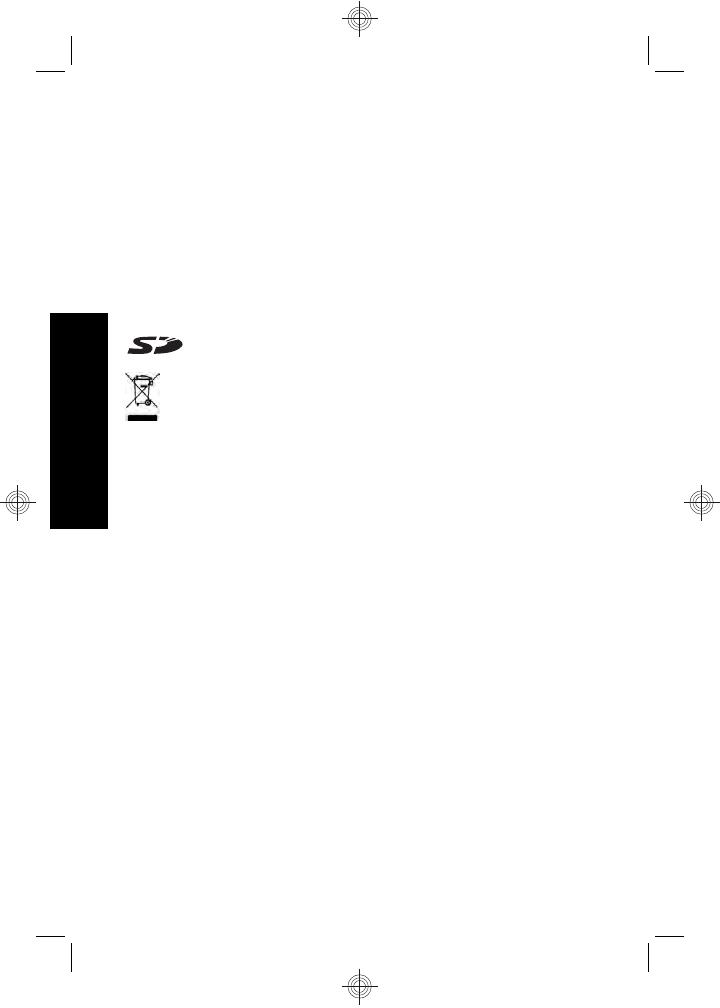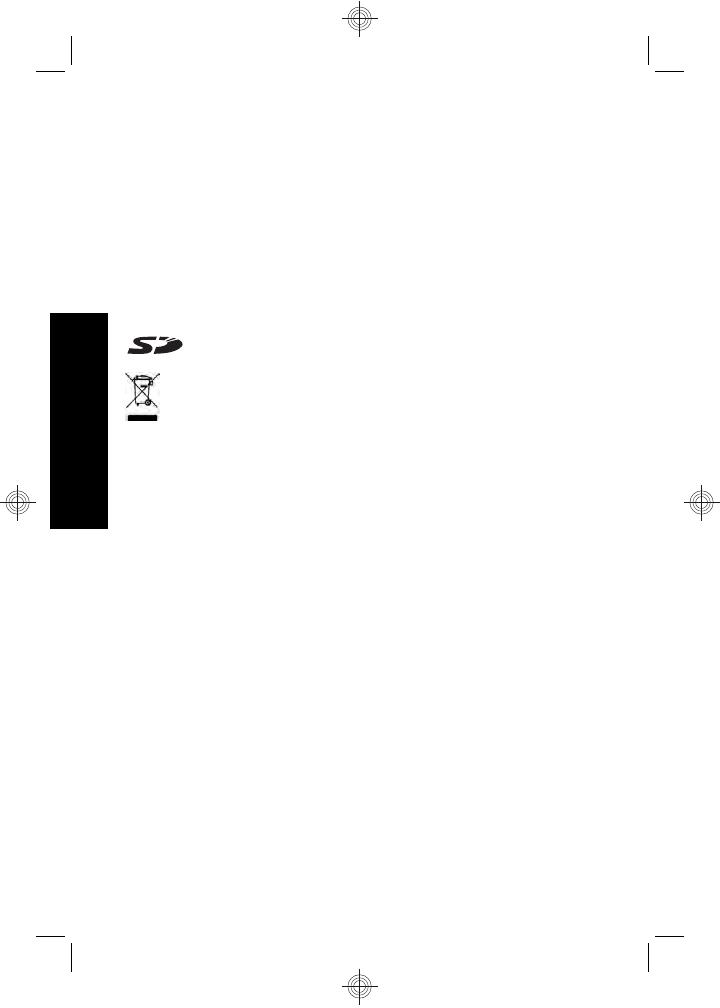
Юридическая информация и предупреждения
© Hewlett-Packard Development Company, L.P., 2007 г.
Приведенная в этом документе информация может быть изменена
без уведомления. Гарантийные обязательства для продуктов и
услуг HP приведены только в условиях гарантии, прилагаемых к
каждому продукту и услуге. Никакие содержащиеся здесь сведения
не могут рассматриваться как дополнение к этим условиям
гарантии. HP не несет ответственности за технические или
редакторские ошибки и упущения в данном
документе.
Windows® — зарегистрированный в США товарный знак Microsoft
Corporation.
Логотип SD — товарный знак соответствующего владельца.
Утилизация оборудования частными пользователями в
странах Европейского Союза
Этот символ на изделии или его упаковке означает, что
данное изделие нельзя выбрасывать вместе с обычными
бытовыми отходами. Вместо этого изделие необходимо сдать для
утилизации в специальный пункт по переработке электрического и
электронного оборудования. Раздельный сбор и утилизация
пришедшего в негодность
оборудования поможет сохранить
природные ресурсы и обеспечит утилизацию таким способом,
который безопасен для здоровья человека и окружающей среды. Для
получения дополнительной информации о местонахождении пунктов
приема оборудования для переработки обратитесь в муниципальные
органы, службу утилизации бытовых отходов или к продавцу
изделия.
Впишите следующие данные:
•
Номер модели: _________
•
Серийный номер: _________
•
Дата приобретения: _________
Русский